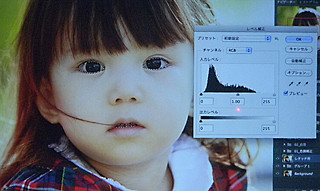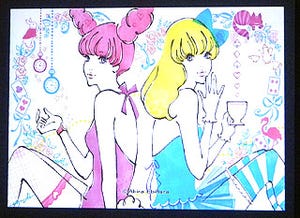ワコムは、クリエイター向けセミナー「Wacom Creative Seminar Vol.11 for Photo Retouching」をベルサール新宿グランドで開催した。今回は、フォトグラファー兼レタッチャーとして活躍する御園生大地(みそのお たいち)氏を招き、ペンタブレット「Intuos5」と「Photoshop CS6」を使用したセッションを、初級者向けと中・上級者向けの2部構成で展開。本レポートでは、第2部に行われた中・上級者向けセッションを紹介する。
様々な状況に対処できるように引き出しを増やそう
初級編では、なぜ必要なのかが分かっていない機能を闇雲に使うことは良くないと語っていたが、中級編では様々な機能の特徴や使い方を覚えることで、"引き出し"を増やしていくことを推奨。例えば、写真に映り込んだ不要な部分を消すための機能をいくつも覚えれば、ひとつの試みが失敗しても他のアプローチで対処できるようになる。多くの機能を覚えれば、ひとつの作業に対して簡単に扱える機能から順番に試すことで、作業効率を向上させることもできるのだ。
セッションでは、Photoshop CS6のレタッチで写真に映り込んだ不要な部分を削除する場合に、どんな機能が使えるのかを解説。簡単に扱える順から、「スポット修復ブラシツール」、「修復ブラシツール」、「パッチツール」、「スタンプツール」の使い方、そして「クイックマスク」でレイヤーを作成してから修正したい場所に被せる方法を紹介してくれた。
さらに、建物の写真に映り込んだ電線を消去する作業を行いながら、これらの機能の解説や使い分けの実演が披露された。空や壁のように平坦な部分に映り込んでいる電線は、「スポット修復ブラシツール」で消去。このツールは、消したい部分をなぞるだけの最も簡単な機能なので、最初に試してみると良いとのこと。
「スポット修復ブラシツール」で対処できない、窓枠や建物の凹凸など掛かった電線の消去は、最初に紹介した「修復ブラシツール」、「パッチツール」、「スタンプツール」の順で試し、それぞれのツールの解説も織り交ぜながら作業を進めて行った。最終的には、上記のツールだけでは対処できない部分が残り、レイヤーやマスクなどを駆使したり、部分的な描画も取り入れて、電線を完全に消去するまでの作業を実演。また、電線をツールでなぞったり、マスクの範囲を指定するなどの細かな作業において、ペンタブレットの必要性も感じさせる内容となった。
階調情報と色情報を別々に扱う
上級編では、青いリンゴを赤いリンゴに変える方法を紹介。サンプルとして用意された画像はコンパクトデジタルカメラで撮影されているため、あまり派手なレタッチを行うと、階調が潰れるなどして画像が壊れてしまう可能性がある。セッションでは、こうした"レタッチ体制の整っていない画像"に対する対処方法として、階調情報と色情報を別々に扱うことを主題に、中級編と同じく様々な機能をひとつずつ試しながら作業が進められた。
最初に試されたのは、「色相と彩度」機能を使ってリンゴの色を変える方法。色を変えることはできたが、画像の状態が良くないため滑らかな階調が潰れて、ギザギザの目立つ画像になってしまった。
その次に、「色相と彩度」機能の「色彩の統一」オプションを利用する方法を紹介。リンゴ以外の部分(画像全体)の色も変わってしまうが、先ほどのようなギザギザが発生すること無く、色を変えることができた。そこで、マスク機能を使ってリンゴだけに色の変更を適用させる方法を併せて解説。この方法なら、青リンゴを赤いリンゴに変えるという目的を達成できるが、目で色を確認しながらの変更となるので、発注者が色を指定した場合は対応できないとのこと。
そこで、階調情報と色情報を別々に扱う、という手法が必要となるのだ。手順は、新規レイヤーを作成して指定された色で塗りつぶし、レイヤーの描画モードで「カラー」を指定する。これによって、階調は元の画像を使用し、色は塗りつぶした色を使用することができるのだ。ただし、陰の部分などが不自然に鮮やかになってしまうため、「レイヤースタイル」を使って暗い部分に指定した色の塗りを適用させない設定や、彩度を落とて調節する方法など、色の変更後に画像を整えるテクニックの解説も行われている。
上級者となるためには、素材に映っていないものを描き足せる技術も必要だとして、空に雲を描いたり、全体的に日光が当たっている写真に木漏れ日を付け足したサンプルや、描いた方法なども紹介されてセッションは終了した。
初級編では画像の評価と明るさの調整、中級編では不要物の消去と機能の使い分けに関する考え方、上級編では色の変更や描画など、幅広いテクニックが紹介されたセッションとなった。